


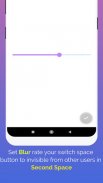

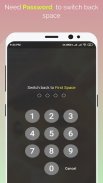
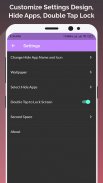

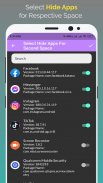

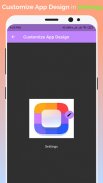
Second Space
Launcher

Second Space: Launcherの説明
セカンドスペース:ランチャー -Androidスマートフォン用の高速、軽量、クリーンなランチャー。壁紙で遊んだり、非表示アプリを追加したり、非表示アプリのデザインを変更したり、ダブルタップして画面をロックしたり、
セカンドスペースを試してみてください!!! 。
セカンドスペースとはランチャーとは?
セカンドスペースはそのようではないと尋ねることができます。はい、その通りです。主な目的は、設定でセカンドスペースを作成し、ファーストスペースまたはセカンドスペースのプライベートアプリを非表示にすることです。ファーストスペースとセカンドスペースで非表示にすることの違いつまり、アプリを非表示にし、Second Spaceを使用できる設定を非表示にする場合、設定をカスタマイズすることはできません。アプリのみを非表示にする場合は、FirstSpaceのみを使用できます。SecondSpaceは使用できません。設定がある場合、セカンドスペースをカスタマイズすることはできません:セカンドスペースでのランチャーの設定設定はファーストスペースでのみカスタマイズできます。ユーザーがセカンドスペースをファーストスペースから切り替える場合、ユーザーはユーザー認証に合格して切り替える必要がありますしたがって、未知のユーザーからアプリを簡単にプライベートにすることができます。つまり、セカンドスペースのように聞こえます。セカンドスペースと同様の機能を構築しようとしています。ほとんどの人は、セカンドスペース機能を使用して、スマートフォンの未知のユーザーからアプリを非表示にしています。だから私はこれらの機能から始めます。
機能
---------------------------
セカンドスペース-パスワードを設定してセカンドスペースを作成し、セカンドスペースのアプリを非表示にして不明なユーザーからのアクセスを0%にします。セカンドスペースには設定がありません。セカンドスペースに変更してから、不明なユーザーへのモバイル。非表示のアプリや設定も見つかりません。[設定]で何かを変更したい場合は、[First Space]に移動してから、[FirstSpace]で[設定]を見つけることができます。
壁紙-独自の壁紙を設定できます。
パーソナライズ-ホーム画面でアプリを追加-削除できます。
検索-アプリを検索してすばやく移動します。
アプリを非表示-アプリを非公開にし、Second Spaceを作成して、アプリを完全に非公開にします。
設定-設定、ファーストスペース用です。セカンドスペース:ランチャーの設定アプリの名前とアイコンを変更できます。他の人はあなたの隠れ場所がどこにあるか簡単にわかりません。セカンドスペースをクリックしてください。 SecondSpaceの設定を表示します。
スペース切り替えボタン-セカンドスペースを作成すると、ホーム画面の右下にスペース切り替えボタンが表示されます。ボタンの位置を変更して、移動したい場所に長押ししてドラッグできます。また、設定でスイッチボタンをぼかします。
広告なし-ランチャーの広告は非常に迷惑です。
Second Space:Launcherの使用法に問題がある場合や混乱している場合は、いつでも私にメールを送ることができます。
メール:shinewanna97@gmail.com

























